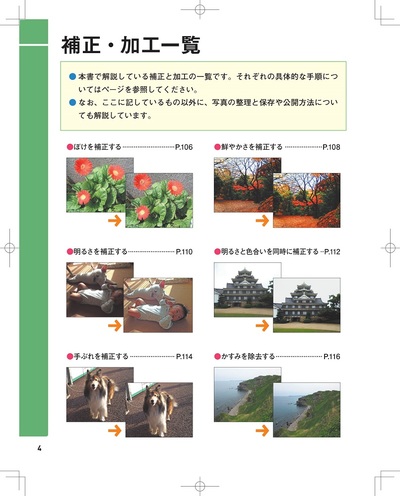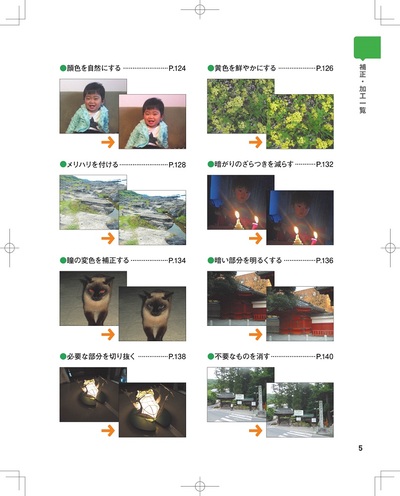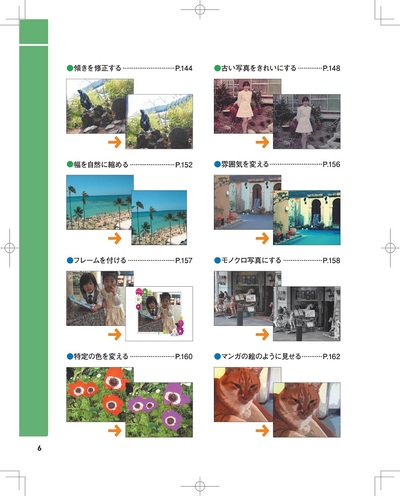目次
第1章 Photoshop Elementsをはじめよう
- 1 Photoshop Elementsとは何か
- 2 Photoshop Elements 2018の新機能
- 3 知っておきたい画像編集の基礎知識
- 4 Photoshop Elementsのインストール
- 5 Photoshop Elementsの基本操作
- 6 Photoshop Elementsの起動と終了
第2章 写真を取り込んで整理しよう
- 7 Elements Organizerで写真を整理しよう
- 8 Elements Organizerの画面構成を知ろう
- 9 パソコンの写真を一括で取り込もう
- 10 ファイルやフォルダーを指定して取り込もう
- 11 デジタルカメラの写真を取り込もう
- 12 Elements Organizerで写真を閲覧しよう
- 13 写真をフォルダーごとに表示しよう
- 14 写真を画面全体に表示しよう
- 15 写真を2枚並べて比較しよう
- 16 似ている写真をまとめよう
- 17 撮影年や月ごとに写真を管理しよう
- 18 人物ごとに写真を分類しよう
- 19 アルバムを作成しよう
- 20 イベントごとに写真をまとめよう
- 21 タグで写真を分類しよう
- 22 写真に重要度を設定しよう
- 23 ベストショットをえり抜こう
- 24 さまざまな情報で写真を検索しよう
第3章 写真の色やぶれを補正しよう
- 25 写真編集モードの画面構成を知ろう
- 26 ツールボックスの操作方法
- 27 パネルの操作方法
- 28 編集する写真を表示しよう
- 29 作業しやすくなるように表示を変更しよう
- 30 おまかせで自動的に補正しよう
- 31 ぼけた写真をはっきりさせよう
- 32 くすんだ色の写真を鮮やかにしよう
- 33 逆光で撮影した写真を明るくしよう
- 34 自然な明るさに補正しよう
- 35 手ぶれを補正しよう
- 36 かすみを除去しよう
- 37 操作の取り消しとやり直しを知ろう
- 38 補正した写真を保存しよう
第4章 イメージ通りの写真にしよう
- 39 肌をいきいきとした色にしよう
- 40 花の色だけ鮮やかにしよう
- 41 明暗差を調整してメリハリを付けよう
- 42 暗がりで撮影した写真のざらつきを減らそう
- 43 フラッシュによる目の変色を修正しよう
- 44 影で暗くなった部分を明るくしよう
- 45 写真から必要な部分を切り抜こう
- 46 傷や不要な被写体を消去しよう
- 47 傾いてしまった写真をまっすぐにしよう
- 48 古い写真をきれいにしよう
- 49 写真の幅を自然に縮めよう
第5章 写真を加工して雰囲気を変えよう
- 50 写真の雰囲気をワンタッチで変化させよう
- 51 写真をモノクロにしよう
- 52 色を一部置き換えよう
- 53 コミック風の効果を付けよう
- 54 光の反射を加えよう
- 55 一部分だけ色を残した写真に加工しよう
- 56 写真に幻想的な効果を加えよう
- 57 ミニチュア模型のように加工しよう
- 58 トイカメラ風の写真にしよう
- 59 注目したい部分だけにピントを合わせよう
- 60 水面に反射したような写真に加工しよう
- 61 被写体が飛び出すように見える加工をしよう
- 62 写真を枠から飛び出させよう
- 63 撮影時の天候をイメージ通りに変えよう
- 64 背景をほかの写真に置き換えよう
- 65 水彩画風に加工しよう
- 66 被写体の周囲をきれいにぼかそう
- 67 写真に模様を付けよう
- 68 写真に文字を加えよう
- 69 写真を文字で切り抜こう
- 70 写真を型抜きしよう
第6章 複数の写真を組み合わせよう
- 71 写真を合成しよう
- 72 レイヤーのしくみを知ろう
- 73 合成に必要な部分を選択して切り取ろう
- 74 切り取った部分を別の写真に貼り付けよう
- 75 レイヤー組み合わせの雰囲気を変えよう
- 76 パノラマ写真を作成しよう
- 77 複数の人物写真を1つにまとめよう
- 78 2枚の画像をマージして合成写真にしよう
第7章 RAW現像を楽しもう
- 79 RAW現像の基本を知ろう
- 80 Camera Rawの基本操作を知ろう
- 81 露光量を調整しよう
- 82 彩度を調整しよう
- 83 ホワイトバランスを調整しよう
- 84 色味を補正しよう
- 85 RAWファイルを保存しよう
第8章 写真を印刷しよう
- 86 印刷に必要なものを揃えよう
- 87 お気に入りの1枚を印刷しよう
- 88 複数の写真をまとめて印刷しよう
- 89 写真のカタログを作ろう
- 90 日付やファイル名を付けて印刷しよう
- 91 印刷のサイズを自由に調整しよう
- 92 写真を活かしたはがきをつくろう
- 93 はがきサイズの画像を作成しよう
- 94 フレームを選んで写真を挿入しよう
- 95 はがきに文字を書き加えよう
- 96 はがきにイラストを追加しよう
- 97 はがきを印刷しよう
第9章 大切な写真を保存・公開しよう
- 98 写真のサイズを変更しよう
- 99 Webページ用に写真を保存しよう
- 100 フォトコラージュを作成しよう
- 101 スライドショーを作成しよう
- 102 CD-RやUSBメモリに写真を保存しよう
- 103 写真のバックアップを作成しよう
- App1 Photoshop Elements 体験版のインストール
- App2 Photoshop Elementsのアンインストール